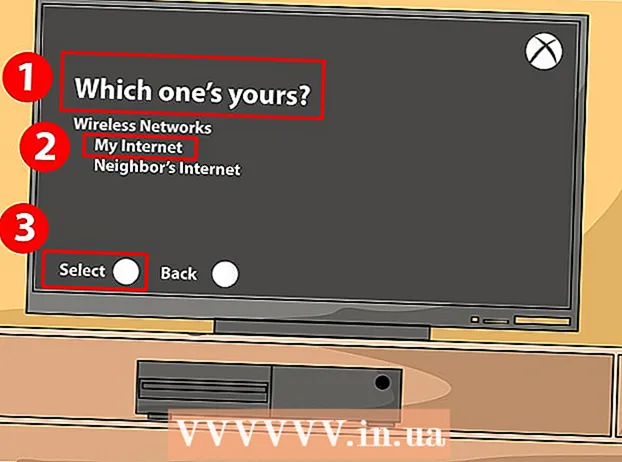ກະວີ:
William Ramirez
ວັນທີຂອງການສ້າງ:
20 ເດືອນກັນຍາ 2021
ວັນທີປັບປຸງ:
1 ເດືອນກໍລະກົດ 2024

ເນື້ອຫາ
ໃນບົດຄວາມນີ້, ພວກເຮົາຈະສະແດງວິທີການຕິດຕັ້ງ Grammarly add-in in Word ໃສ່ຄອມພິວເຕີ Windows.
ຂັ້ນຕອນ
 1 ໄປຫາ ໜ້າ https://www.grammarly.com/ ຢູ່ໃນຕົວທ່ອງເວັບໃດຫນຶ່ງ.
1 ໄປຫາ ໜ້າ https://www.grammarly.com/ ຢູ່ໃນຕົວທ່ອງເວັບໃດຫນຶ່ງ. 2 ເລື່ອນລົງໄປຫາຖັນເຊື່ອມຕໍ່.
2 ເລື່ອນລົງໄປຫາຖັນເຊື່ອມຕໍ່. 3 ຄລິກໃສ່ Grammarly ສໍາລັບ MS Office (ໄວຍະກອນ ສຳ ລັບ MS Office). ເຈົ້າຈະພົບເຫັນການເຊື່ອມຕໍ່ນີ້ຢູ່ໃນຖັນທໍາອິດ "ຜະລິດຕະພັນ".
3 ຄລິກໃສ່ Grammarly ສໍາລັບ MS Office (ໄວຍະກອນ ສຳ ລັບ MS Office). ເຈົ້າຈະພົບເຫັນການເຊື່ອມຕໍ່ນີ້ຢູ່ໃນຖັນທໍາອິດ "ຜະລິດຕະພັນ".  4 ຄລິກໃສ່ ດາວໂຫຼດຟຣີ (ດາວໂຫຼດຟຣີ). ປຸ່ມສີແດງນີ້ແມ່ນຢູ່ເຄິ່ງກາງຂອງ ໜ້າ.
4 ຄລິກໃສ່ ດາວໂຫຼດຟຣີ (ດາວໂຫຼດຟຣີ). ປຸ່ມສີແດງນີ້ແມ່ນຢູ່ເຄິ່ງກາງຂອງ ໜ້າ.  5 ສ້າງບັນຊີ Grammarly. ຖ້າເຈົ້າມີບັນຊີຢູ່ແລ້ວ, ຄລິກ "ເຂົ້າສູ່ລະບົບ" ຢູ່ເທິງສຸດຂອງ ໜ້າ ຈໍ; ຖ້າບໍ່ແມ່ນ, ໃສ່ຊື່, ທີ່ຢູ່ອີເມລ and ແລະລະຫັດຜ່ານຂອງເຈົ້າແລະຈາກນັ້ນຄລິກລົງທະບຽນ.
5 ສ້າງບັນຊີ Grammarly. ຖ້າເຈົ້າມີບັນຊີຢູ່ແລ້ວ, ຄລິກ "ເຂົ້າສູ່ລະບົບ" ຢູ່ເທິງສຸດຂອງ ໜ້າ ຈໍ; ຖ້າບໍ່ແມ່ນ, ໃສ່ຊື່, ທີ່ຢູ່ອີເມລ and ແລະລະຫັດຜ່ານຂອງເຈົ້າແລະຈາກນັ້ນຄລິກລົງທະບຽນ.  6 ດາວນໂຫລດໄຟລ installation ການຕິດຕັ້ງ. ເມື່ອເຈົ້າລົງທະບຽນຫຼືເຂົ້າສູ່ລະບົບ, ຂັ້ນຕອນການດາວໂຫຼດໄຟລ installation ຕິດຕັ້ງຈະເລີ່ມຂຶ້ນ. ຖ້າຂະບວນການບໍ່ເລີ່ມ, ຄລິກການດາວໂຫຼດ Grammarly ສໍາລັບ MS Office ຢູ່ເທິງສຸດຂອງ ໜ້າ ຈໍແລະຈາກນັ້ນຄລິກບັນທຶກໄຟລ.
6 ດາວນໂຫລດໄຟລ installation ການຕິດຕັ້ງ. ເມື່ອເຈົ້າລົງທະບຽນຫຼືເຂົ້າສູ່ລະບົບ, ຂັ້ນຕອນການດາວໂຫຼດໄຟລ installation ຕິດຕັ້ງຈະເລີ່ມຂຶ້ນ. ຖ້າຂະບວນການບໍ່ເລີ່ມ, ຄລິກການດາວໂຫຼດ Grammarly ສໍາລັບ MS Office ຢູ່ເທິງສຸດຂອງ ໜ້າ ຈໍແລະຈາກນັ້ນຄລິກບັນທຶກໄຟລ.  7 ເປີດໂຟນເດີ Downloads. ຢູ່ໃນນັ້ນເຈົ້າຈະພົບໄຟລ installation ຕິດຕັ້ງທີ່ດາວໂຫຼດມາ.
7 ເປີດໂຟນເດີ Downloads. ຢູ່ໃນນັ້ນເຈົ້າຈະພົບໄຟລ installation ຕິດຕັ້ງທີ່ດາວໂຫຼດມາ. - ເພື່ອ ນຳ ທາງໄປຫາໂຟນເດີດາວໂຫຼດໄດ້ໄວ, ຄລິກ ⊞ຊະນະ+ຈເພື່ອເປີດ ໜ້າ ຕ່າງ Explorer, ແລະຈາກນັ້ນຄລິກທີ່ໂຟນເດີດາວໂຫລດໃນແຖບດ້ານຊ້າຍ.
 8 ຄລິກສອງຄັ້ງໃສ່ໄຟລ ການຕັ້ງຄ່າໄວຍະກອນ. ມັນຖືກwithາຍດ້ວຍໄອຄອນ“ G” ສີຂາວຢູ່ພື້ນສີຂຽວ. ປ່ອງຢ້ຽມຈະເປີດ.
8 ຄລິກສອງຄັ້ງໃສ່ໄຟລ ການຕັ້ງຄ່າໄວຍະກອນ. ມັນຖືກwithາຍດ້ວຍໄອຄອນ“ G” ສີຂາວຢູ່ພື້ນສີຂຽວ. ປ່ອງຢ້ຽມຈະເປີດ.  9 ຄລິກໃສ່ ແລ່ນ. ປ່ອງຢ້ຽມຕົວຕິດຕັ້ງ Grammarly ຈະເປີດຂຶ້ນ.
9 ຄລິກໃສ່ ແລ່ນ. ປ່ອງຢ້ຽມຕົວຕິດຕັ້ງ Grammarly ຈະເປີດຂຶ້ນ.  10 ຄລິກໃສ່ ເລີ່ມຕົ້ນ (ດໍາເນີນການ). ອັນນີ້ຈະເປີດລາຍການຜະລິດຕະພັນ Grammarly ທີ່ເຈົ້າສາມາດເພີ່ມໃສ່ Microsoft Office ໄດ້.
10 ຄລິກໃສ່ ເລີ່ມຕົ້ນ (ດໍາເນີນການ). ອັນນີ້ຈະເປີດລາຍການຜະລິດຕະພັນ Grammarly ທີ່ເຈົ້າສາມາດເພີ່ມໃສ່ Microsoft Office ໄດ້.  11 ກະລຸນາເລືອກ ໄວຍະກອນ ສຳ ລັບ Word (ໄວຍະກອນ ສຳ ລັບ ຄຳ ສັບ). ເຈົ້າຍັງສາມາດເພີ່ມ Grammarly ໃສ່ຜະລິດຕະພັນ Office ອື່ນໄດ້; ເລືອກພວກມັນຖ້າເຈົ້າຕ້ອງການ.
11 ກະລຸນາເລືອກ ໄວຍະກອນ ສຳ ລັບ Word (ໄວຍະກອນ ສຳ ລັບ ຄຳ ສັບ). ເຈົ້າຍັງສາມາດເພີ່ມ Grammarly ໃສ່ຜະລິດຕະພັນ Office ອື່ນໄດ້; ເລືອກພວກມັນຖ້າເຈົ້າຕ້ອງການ.  12 ຄລິກໃສ່ ຕິດຕັ້ງ (ຕິດຕັ້ງ). ສ່ວນເພີ່ມ Grammarly ຈະຖືກຕິດຕັ້ງໃສ່ໃນ Microsoft Word (ແລະໂປຣແກມ Office ອື່ນ selected ທີ່ເລືອກໄວ້).
12 ຄລິກໃສ່ ຕິດຕັ້ງ (ຕິດຕັ້ງ). ສ່ວນເພີ່ມ Grammarly ຈະຖືກຕິດຕັ້ງໃສ່ໃນ Microsoft Word (ແລະໂປຣແກມ Office ອື່ນ selected ທີ່ເລືອກໄວ້).  13 ຄລິກໃສ່ ສໍາເລັດຮູບ (ເພື່ອໃຫ້ສໍາເລັດ). ເຈົ້າຈະພົບເຫັນຕົວເລືອກນີ້ຢູ່ທາງລຸ່ມຂອງປ່ອງຢ້ຽມທີ່ຈະເປີດຂຶ້ນເມື່ອການຕິດຕັ້ງ add-in ສໍາເລັດ.
13 ຄລິກໃສ່ ສໍາເລັດຮູບ (ເພື່ອໃຫ້ສໍາເລັດ). ເຈົ້າຈະພົບເຫັນຕົວເລືອກນີ້ຢູ່ທາງລຸ່ມຂອງປ່ອງຢ້ຽມທີ່ຈະເປີດຂຶ້ນເມື່ອການຕິດຕັ້ງ add-in ສໍາເລັດ.  14 ເລີ່ມ Microsoft Word. ເພື່ອເຮັດສິ່ງນີ້, ເປີດເມນູ "ເລີ່ມຕົ້ນ"
14 ເລີ່ມ Microsoft Word. ເພື່ອເຮັດສິ່ງນີ້, ເປີດເມນູ "ເລີ່ມຕົ້ນ"  , ເລືອກແອັບທັງ,ົດ, ຄລິກທີ່ Microsoft Office, ແລະຈາກນັ້ນເລືອກ Microsoft Word.
, ເລືອກແອັບທັງ,ົດ, ຄລິກທີ່ Microsoft Office, ແລະຈາກນັ້ນເລືອກ Microsoft Word.  15 ຄລິກໃສ່ ເປີດໃຊ້ໄວຍະກອນ (ເປີດ ນຳ ໃຊ້ໄວຍະກອນ) ເພື່ອປັບແຕ່ງໄວຍະກອນ. ເຈົ້າຈະພົບຕົວເລືອກນີ້ຢູ່ໃນມຸມຂວາເທິງຂອງ Word. ເມື່ອເຈົ້າໄດ້ຕັ້ງຄ່າແລະເປີດ ນຳ ໃຊ້ Grammarly, ເລີ່ມຕົ້ນໃຊ້ add-in ນີ້ເພື່ອກວດເບິ່ງໄວຍາກອນແລະການສະກົດ ຄຳ ຂອງເຈົ້າໃນ Word.
15 ຄລິກໃສ່ ເປີດໃຊ້ໄວຍະກອນ (ເປີດ ນຳ ໃຊ້ໄວຍະກອນ) ເພື່ອປັບແຕ່ງໄວຍະກອນ. ເຈົ້າຈະພົບຕົວເລືອກນີ້ຢູ່ໃນມຸມຂວາເທິງຂອງ Word. ເມື່ອເຈົ້າໄດ້ຕັ້ງຄ່າແລະເປີດ ນຳ ໃຊ້ Grammarly, ເລີ່ມຕົ້ນໃຊ້ add-in ນີ້ເພື່ອກວດເບິ່ງໄວຍາກອນແລະການສະກົດ ຄຳ ຂອງເຈົ້າໃນ Word.